Centos7 安装 jdk 1.8
1、下载安装包
链接: https://www.oracle.com/technetwork/java/javase/downloads/jdk8-downloads-2133151.html
2、进入usr 目录 创建 java 文件
cd /usr mkdir java
使用将下载的 jdk 1.8(tar格式)压缩包放再 java 路径下, 在解压
tar -zxvf jdk-8u201-linux-x64.tar.gz
此时,解压后的 jdk 包路径是 " /usr/java/jdk1.8.0_201 "
3、添加环境变量
编辑 /etc/profile
vi /etc/profile
打开文件后,在最后面添加
export JAVA_HOME=/usr/java/jdk1.8.0_201 export CLASSPATH=.:$JAVA_HOME/jre/lib/rt.jar:$JAVA_HOME/lib/dt.jar:$JAVA_HOME/lib/tools.jar export PATH=$PATH:$JAVA_HOME/bin
然后保存退出,再用下面命令使文件生效, 注意 点 和 " / " 之间有空格。
. /etc/profile
生效后,运行 java -verison 可以查到版本就完成。
---------------------- 打赏码 ---------------------------
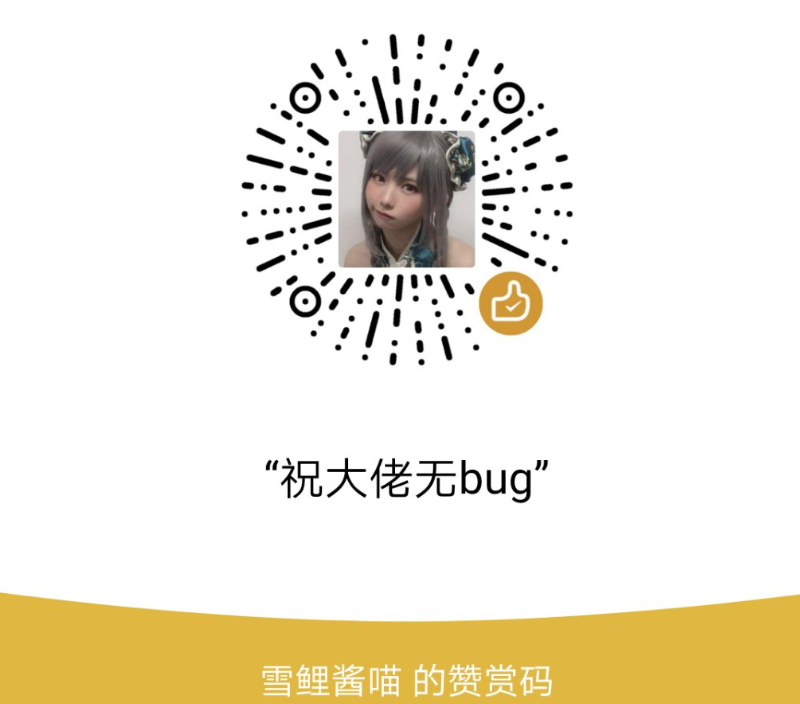
4、 半自动脚本安装配置环境
记录一下脚本,解压和配置环境, 直接将压缩包放在 " /usr/java " 目录下, 再创建文件 "java_install.sh", 复制粘贴以下内容,保存退出,
使用命令“ sh java_install.sh ”, 再使用 “. /etc/profile”,使得文件生效
#! /bin/bash tar -zxvf jdk-8u201-linux-x64.tar.gz sed -i '$a export JAVA_HOME=/usr/java/jdk1.8.0_201' /etc/profile sed -i '$a export CLASSPATH=.:$JAVA_HOME/jre/lib/rt.jar:$JAVA_HOME/lib/dt.jar:$JAVA_HOME/lib/tools.jar' /etc/profile sed -i '$a export PATH=$PATH:$JAVA_HOME/bin' /etc/profile